编辑:秩名2020-08-05 10:38:42
IE浏览器的缓存默认是放在C盘中的,随着电脑的使用,缓存越来越多,电脑将变得越来越慢。浏览器家园小编今天给大家介绍一下如何移动IE浏览器的缓存到其他盘。这样清理缓存时也会很方便哦~
1、首先,在新盘的位置中右键新建一个文件夹。
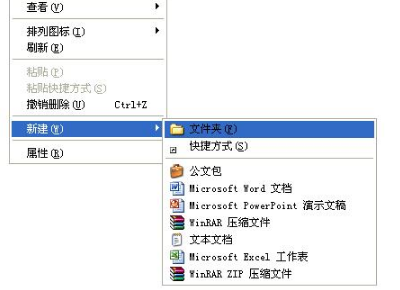
2、在IE浏览器的上方单击鼠标右键,勾选“菜单栏”,如果IE浏览器本身就有菜单栏的话则不用进行此步。
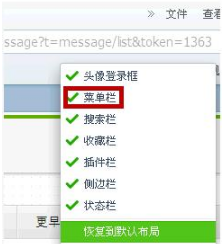
3、然后,点击菜单栏的“工具”—“Internet选项”。
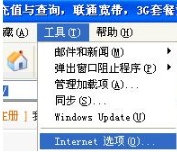
4、在弹出来的窗口中点击“常规”中的Internet临时文件下方的“设置”。
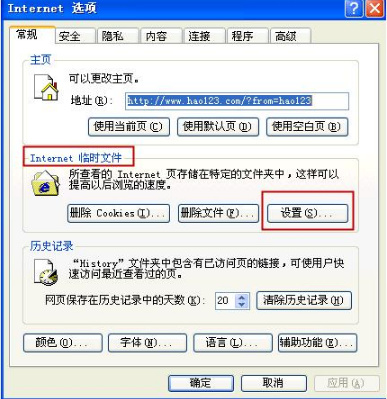
5、在弹出的窗口中点击“移动文件夹”。
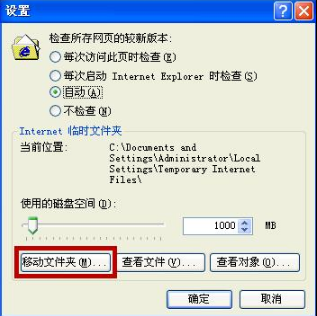
6、在弹出的窗口中选择你前面新建的文件夹,点击确定。
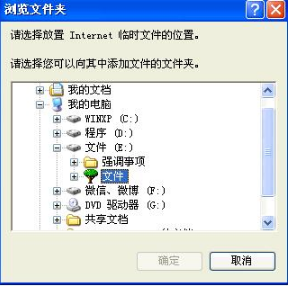
最后,点击“Internet选项”的确定后,就设置完毕了,重启电脑后就会生效啦~怎么样,小编的方法是不是很好呢?
IE动态相关攻略推荐:
ie浏览器无响应怎么回事?ie浏览器点击没有反应解决方法分享
ie浏览器英文变中文设置方法介绍ie浏览器英文变中文怎么设置?
ie9和搜狗浏览器哪个浏览器好用?两种浏览器速度稳定性评测分析
以上就是iefans网小编为大家带来的缓存文件夹位置移动方法说明,喜欢的小伙伴们请大家继续关注IE浏览器中文网。